Come liberare spazio sul disco fisso dopo l’aggiornamento a Windows 10. Guida per eliminare la cartella Windows.old e liberare spazio su Windows 10.
In questo articolo vedremo insieme come eliminare in maniera corretta la cartella Windows.old in Windows 10 e liberare spazio sul disco fisso dopo l’aggiornamento a Windows 10.
Dopo l’aggiornamento a Windows 10 tutto il vecchio sistema operativo viene salvato per un eventual ripristino e ci si ritrova con 10 GB o più di spazio occupato sul disco fisso del computer. Su un disco fisso da 500 GB o superiore questo non è ovviamente un problema, ma su portatili/tablet o pc che usano dischi SSD molto meno capienti la cosa si fa sentire.
Visto che tutti questi files non vi serviranno più a meno di un ripensamento sul sistema operativo, eccovi una guida su come eliminarli.
Come rimuovere la cartella Windows.old – Guida di Windows
Se avete già aggiornato da Windows 7, Windows 8 o Windows 8.1 a Windows 10 (senza fare un’ installazione pulita, ma tramite semplice aggiornamento), sicuramente avrete visto che nel disco fisso è comparsa una cartella chiamata Windows.old.
Come anticipato, questa cartella contiene il backup (o quasi tutto il backup) della vecchia versione di Windows e occupa parecchio spazio. Questa cartella è importante in quanto vi permette di fare il downgrade da Windows 10 a al vostro precedente sistema operativo, ma se vi trovate bene con Windows 10 e non vi interessa fare il backup, potete cancellarla.
Purtroppo non è possibile eliminare la cartella Widows.old in modo normale, perché è considerata un file system e quindi non potrete eliminarla come se fosse un file o una cartella normale. 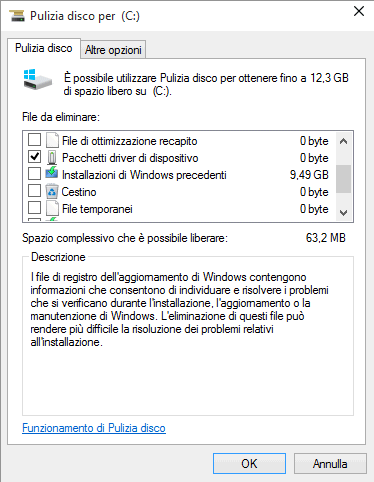
Per cancellare la cartella Windows.old da Windows 10 e liberare spazio sul disco fisso, è necessario utilizzare uno strumento integrato in Windows chiamato Pulitura disco. Vediamo come eliminare la cartella Windows.old in Windows 10 e liberare spazio sul disco fisso del sistema:
- Andare sul desktop di Windows, in basso a destra, e cliccare nello spazio di ricerca “Ricerca in Windows e nel Web”.
- Digitare “Pulizia disco”.
- Ora dovete selezionare l’unità che volete pulire. Nel mio caso ho selezionato il disco fisso C, l’unico presente nel sistema.
- In automatico comparirà un elenco di file che possono essere cancellati da Windows, ma, come potrete notare, sono tutti file di piccole dimensioni ed è praticamente inutile cancellarli.
- Per questo dovete cliccare in basso a sinistra sulla scritta “Pulizia file di sistema”. Anche in questo caso selezionate il disco fisso dove è installato Windows 10, cioè C.
- Fatto questo, tra le varie opzioni presenti in lista, selezionate la voce “Installazioni di Windows precedenti”.
- In questo modo potrete eliminare la cartella Windows.old e liberare spazio dal disco fisso. Tra le varie opzioni, consiglio anche di cancellare i file di installazione di Windows 10, che occupano circa 6GB.
- Potete procedere cliccando su OK una volta che avete selezionato i file da eliminare per liberare spazio sul disco fisso.
- Come anticipato, a questo punto lo strumento “Pulizia disco” rimuoverà la vecchia installazione di Windows (cioè la cartella Windows.old) e il PC avrà più spazio libero.

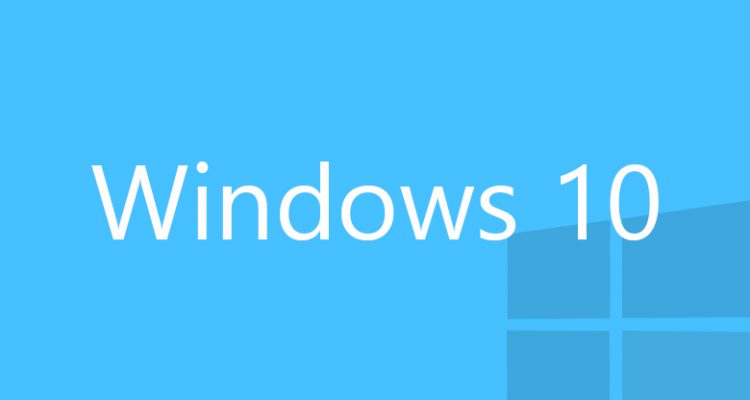
Dopo aver eseguito la pulizia sarà possibile reinstallare Windows 10 oppure bisognerà comprarlo?
non bisogna comprarlo se il tuo w8 è originale
Molto meglio rispetto alla versione precedente, anche se ancora da migliorare.
Vorrei sapere se dopo l’aggiornamento si perdono alcuni file o driver\programmi della versione precedente di windows (avendo Windows 7)
A me piace.